Bagaimana cara mengetahui tanggal pembuatan rapat / janji temu di Outlook?
Mudah untuk mendapatkan waktu mulai dan waktu akhir janji di Outlook, tetapi pernahkah Anda mencoba mencari waktu pembuatan janji? Artikel ini akan memperkenalkan beberapa solusi untuk mengetahui tanggal pembuatan rapat atau janji.
- Cari tahu tanggal pembuatan janji / pertemuan dengan file tersembunyi
- Cari tahu tanggal pembuatan janji / pertemuan dengan VBA
- Cari tahu tanggal pembuatan semua janji / rapat di kalender
Cari tahu tanggal pembuatan janji / pertemuan dengan file tersembunyi
Untuk mengetahui tanggal pembuatan janji temu atau rapat di Outlook, Anda dapat mengonfigurasi semua bidang item ini untuk memperlihatkan tanggal pembuatannya. Harap lakukan sebagai berikut:
1. di Kalender lihat, klik dua kali untuk membuka janji atau rapat yang tanggal pembuatannya ingin Anda temukan.
2. Di jendela pembuka, silakan klik Pengembang > Rancang Formulir Ini. Lihat tangkapan layar:

3. Silakan klik (Semua bidang) tab, pilih Bidang Tanggal / Waktu dari Pilih dari daftar drop-down, dan kemudian Anda akan melihat tanggal pembuatan di baris pertama. Lihat tangkapan layar:

Satu klik untuk mengaktifkan Query Builder, dan dengan mudah mencari email yang dibuat dalam rentang tanggal pembuatan khusus
Kutools for Outlook dapat membantu Anda mengaktifkan Query Builder di kotak dialog Advanced Find dengan hanya satu klik. Dalam Query Builder tab, Anda dapat menambahkan beberapa kata kunci pencarian, dan menentukan hubungan logis "DAN"Atau"OR"jumlahkan kata kunci ini.
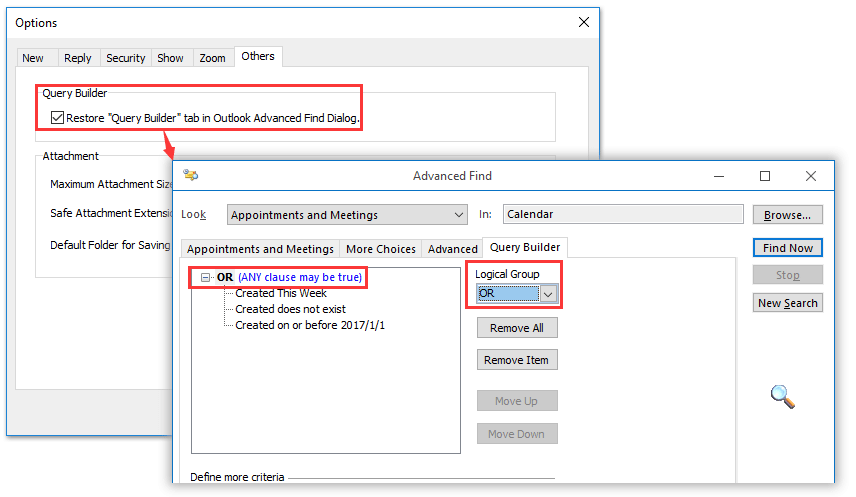
Cari tahu tanggal pembuatan janji / pertemuan dengan VBA
Di bawah VBA juga dapat membantu Anda dengan cepat mendapatkan tanggal pembuatan janji atau rapat di Outlook. Harap lakukan sebagai berikut:
1. di Kalender lihat, pilih janji atau rapat yang tanggal pembuatannya ingin Anda temukan.
2. tekan lain + F11 bersamaan untuk membuka jendela Microsoft Visual Basic for Applications.
3. Klik Menyisipkan > Modul, lalu tempelkan kode VBA di bawah ini ke jendela Modul baru.
Tunjukkan tanggal pembuatan item kalender yang dipilih
Sub ShowCreatedDate()
Dim oItem As Object
Set oItem = GetCurrentItem()
MsgBox "This item was created on " & oItem.CreationTime
End Sub
Function GetCurrentItem() As Object
On Error Resume Next
Select Case TypeName(Application.ActiveWindow)
Case "Explorer"
Set GetCurrentItem = Application.ActiveExplorer.Selection.Item(1)
Case "Inspector"
Set GetCurrentItem = Application.ActiveInspector.CurrentItem
End Select
End Function4. tekan F5 kunci untuk menjalankan VBA ini.
Dan sekarang kotak dialog keluar dan menunjukkan tanggal pembuatan item kalender yang saat ini dipilih. Lihat tangkapan layar:

Cari tahu tanggal pembuatan semua janji / rapat di kalender
Jika Anda perlu mencari tahu semua tanggal pembuatan semua item kalender di kalender Outlook, Anda bisa menambahkan Dibuat kolom di folder kalender. Harap lakukan sebagai berikut:
1. di Kalender lihat, pilih kalender di mana Anda ingin menampilkan semua tanggal pembuatan semua item kalender, dan klik View > Ubah Tampilan > Daftar. Lihat tangkapan layar:

2. Silakan klik View > Tambah Kolom. Lihat tangkapan layar:

3. Di kotak dialog Show Columns pembuka, silakan: (1) Pilih Bidang Tanggal / Waktu dari Pilih kolom yang tersedia dari daftar drop-down;(2) Klik untuk memilih Dibuat dalam Kolom yang tersedia kotak daftar; (3) klik Add tombol;(4) klik merapat or Pindah ke bawah tombol untuk mengubah posisi baru Dibuat kolom; dan (5) klik OK .

Sekarang Anda kembali ke daftar item kalender, dan Anda akan melihat Dibuat kolom ditambahkan untuk menunjukkan tanggal pembuatan semua item kalender. Lihat tangkapan layar:

Artikel terkait
Lihat tanggal terakhir diubah (dihapus) email di Outlook
Hitung jam / hari / minggu yang dihabiskan untuk janji temu atau rapat di Outlook
Alat Produktivitas Kantor Terbaik
Kutools untuk Outlook - Lebih dari 100 Fitur Canggih untuk Meningkatkan Outlook Anda
🤖 Asisten Surat AI: Email profesional instan dengan keajaiban AI--satu klik untuk mendapatkan balasan jenius, nada sempurna, penguasaan multibahasa. Ubah email dengan mudah! ...
📧 Email Otomatis: Di Luar Kantor (Tersedia untuk POP dan IMAP) / Jadwal Kirim Email / Auto CC/BCC Sesuai Aturan Saat Mengirim Email / Penerusan Otomatis (Aturan Lanjutan) / Tambah Salam Otomatis / Secara Otomatis Membagi Email Multi-Penerima menjadi Pesan Individual ...
📨 email Management: Mengingat Email dengan Mudah / Blokir Email Penipuan berdasarkan Subjek dan Lainnya / Hapus Email Duplikat / Pencarian / Konsolidasi Folder ...
📁 Lampiran Pro: Penyimpanan Batch / Pelepasan Batch / Kompres Batch / Penyimpanan otomatis / Lepaskan Otomatis / Kompres Otomatis ...
🌟 Antarmuka Ajaib: 😊Lebih Banyak Emoji Cantik dan Keren / Tingkatkan Produktivitas Outlook Anda dengan Tampilan Tab / Minimalkan Outlook Daripada Menutup ...
👍 Keajaiban sekali klik: Balas Semua dengan Lampiran Masuk / Email Anti-Phishing / 🕘Tampilkan Zona Waktu Pengirim ...
👩🏼🤝👩🏻 Kontak & Kalender: Batch Tambahkan Kontak Dari Email yang Dipilih / Bagi Grup Kontak menjadi Grup Individual / Hapus Pengingat Ulang Tahun ...
Lebih 100 Fitur Tunggu Eksplorasi Anda! Klik Di Sini untuk Menemukan Lebih Banyak.

